Nếu một chiếc máy tính đã từng chạy nhanh đang trở nên chậm, lỗi không thực sự do phần cứng. Chắc chắn bạn có thể cải thiện tốc độ bằng việc thêm RAM, nâng cấp CPU, hoặc thay thế ổ cứng bằng ổ SSD. Tất cả những giải pháp này đều tốn tiền nhưng không giải pháp nào trong số chúng giải quyết được vấn đề cơ bản. Phần cứng của bạn không phải là không mạnh nhưng nó bị quá tải.
Dọn sạch Windows - chứ không phải là cài đặt lại hệ điều hành - rất có khả năng sẽ tăng tốc cho máy tính.
1. Tìm các tiến trình dùng nhiều tài nguyên
Nếu bạn thấy thủ phạm rõ ràng, hãy đóng chương trình đang chạy tiến trình đó lại. Nếu không đóng được, nhấn vào nút End Process > xác nhận rằng bạn thực sự muốn “giết chết” tiến trình này. Để khắc phục vấn đề, tránh sử dụng chương trình đó trong tương lai hoặc tìm chương trình được viết tốt hơn để thay thế.
Nếu vẫn chưa tìm ra thủ phạm, trở lại tab Process > nhấp vào cột có tiêu đề Memory và xem bạn có thể thấy nó ở đó không.
2. Dọn sạch các chương trình tự động nạp (autoloader)
Khi Windows khởi động, nó sẽ tự động nạp một số - đôi khi là nhiều - chương trình bổ sung. Một autoloader lớn - hoặc rất nhiều autoloader nhỏ - có thể làm máy tính chậm lại.
Thủ thuật là làm hiện lên danh sách các autoloader của Windows > vô hiệu hoá và tái kích hoạt chúng > khởi động lại, tìm ra những autoloader nào đang gây ra vấn đề.
Trong Windows XP, Vista hoặc Windows 7, nhấp Start (Start > Run trong XP) > gõ msconfig > nhấn ENTER. Một khi System Configuration hiện ra, nhấp vào thẻ Startup > bạn có thể vô hiệu hóa từng mục bằng cách bỏ chọn chúng.
Nếu bạn đang sử dụng Windows 8, nhấp chuột phải vào thanh tác vụ > chọn Start Task Manager. Nếu bạn thấy tab Startup, hãy nhấp vào nó. Nếu không thấy, nhấp More details > Startup. Để vô hiệu hóa một mục, nhấp chuột phải vào nó và chọn Disable.
3. Kiểm tra malware
Có thể việc bị nhiễm malware đang gây ra vấn đề của bạn. Để an toàn, bạn nên malware.
4. Chạy đa nhiệm ít hơn
Bạn chạy càng nhiều chương trình thì chúng càng chậm hơn. Vì vậy, hãy thay đổi thói quen làm việc của bạn để tại cùng một thời điểm có ít chương trình hoạt động hơn.
5. Tắt Aero
Windows 7 và Vista sử dụng công nghệ Aero để cải thiện tính thẩm mỹ của màn hình. Aero không cần thiết, và nó làm chậm máy tính một chút, vì vây hãy tắt nó đi.
Xem nhiều thủ thuật hơn tại Lãng Tử Studio
Đừng quên Like và Share nếu thấy bài viết bổ ích







.jpg)

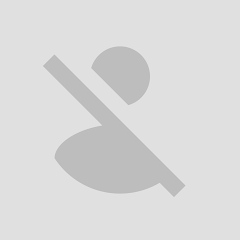
0 nhận xét:
Đăng nhận xét